Часть 1. Обзор и создание проекта
Рик Андерсон
Entity Framework — это платформа объектно-реляционного сопоставления. Он сопоставляет объекты предметной области в коде с сущностями в реляционной базе данных. По большей части вам не нужно беспокоиться об уровне базы данных, так как Entity Framework позаботится об этом за вас. Код управляет объектами, и изменения сохраняются в базе данных.
Сведения о руководстве
В этом руководстве вы создадите простое приложение магазина. Приложение имеет две main части. Обычные пользователи могут просматривать продукты и создавать заказы:
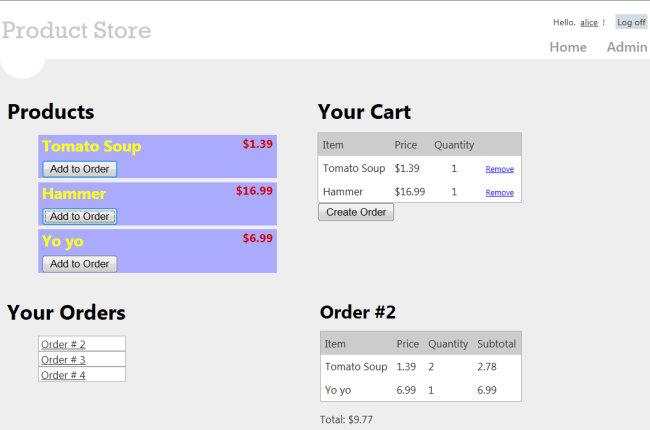
Администраторы могут создавать, удалять и изменять продукты:

Чему вы научитесь
В этом учебнике вы узнаете:
- Как использовать Entity Framework с веб-API ASP.NET.
- Использование knockout.js для создания динамического пользовательского интерфейса клиента.
- Как использовать проверку подлинности с помощью форм с веб-API для проверки подлинности пользователей.
Хотя это руководство является автономным, вы можете сначала ознакомиться со следующими руководствами:
Также полезны некоторые знания о ASP.NET MVC .
Общие сведения
На высоком уровне ниже приведена архитектура приложения.
- ASP.NET MVC создает HTML-страницы для клиента.
- веб-API ASP.NET предоставляет операции CRUD с данными (продукты и заказы).
- Entity Framework преобразует модели C#, используемые веб-API, в сущности базы данных.

На следующей схеме показано, как объекты предметной области представлены на различных уровнях приложения: уровень базы данных, объектная модель и, наконец, формат провода, который используется для передачи данных клиенту по протоколу HTTP.
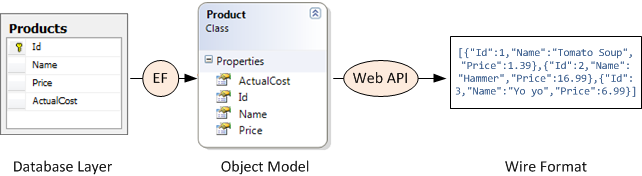
Создание проекта Visual Studio
Проект учебника можно создать с помощью Visual Web Developer Express или полной версии Visual Studio.
На начальной странице щелкните Создать проект.
В области Шаблоны выберите Установленные шаблоны и разверните узел Visual C# . В разделе Visual C# выберите Интернет. В списке шаблонов проектов выберите ASP.NET веб-приложение MVC 4. Присвойте проекту имя ProductStore и нажмите кнопку ОК.
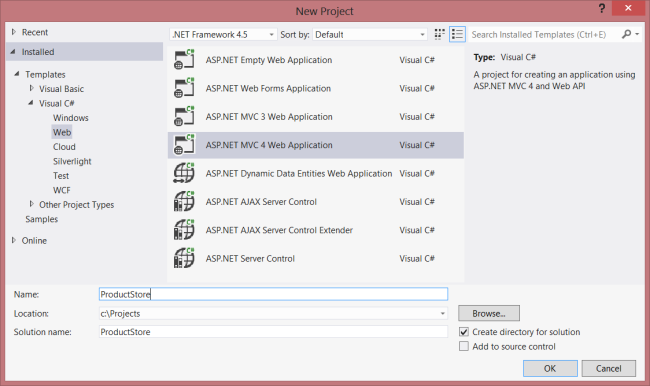
В диалоговом окне Создать проект ASP.NET MVC 4 выберите Интернет-приложение и нажмите кнопку ОК.

Шаблон "Интернет-приложение" создает приложение MVC ASP.NET, поддерживающее проверку подлинности на основе форм. Если вы запускаете приложение сейчас, оно уже имеет некоторые функции:
- Новые пользователи могут зарегистрироваться, щелкнув ссылку "Зарегистрировать" в правом верхнем углу.
- Зарегистрированные пользователи могут войти в систему, щелкнув ссылку "Вход".
Сведения о членстве сохраняются в базе данных, которая создается автоматически. Дополнительные сведения о проверке подлинности с помощью форм в ASP.NET MVC см. в разделе Пошаговое руководство. Использование проверки подлинности с помощью форм в ASP.NET MVC.
Обновление CSS-файла
Этот шаг является косметическим, но он сделает страницы отрисовки, как на предыдущих снимках экрана.
В Обозреватель решений разверните папку Содержимое и откройте файл с именем Site.css. Добавьте следующие стили CSS:
.content {
clear: both;
width: 90%;
}
li {
list-style-type: none;
}
#products li {
width: 300px;
background-color: #aaf;
font-size: 1.5em;
font-weight: bold;
color: #ff0;
margin: 0 0 5px 0;
padding: 0 5px 0 5px;
}
.price {
float: right;
color: #c00;
font-size: 0.75em;
}
.details thead td {
background-color: #CCCCCC;
color: #333333;
}
.details td {
padding: 6px;
}
.details td.qty {
text-align: center;
}
#cart a {
color: Blue;
font-size: .75em;
}
#update-products li {
padding: 5px;
color: #666;
border-style: dashed;
border-width: 2px;
border-color: #666;
}
#update-products li .item {
width: 120px;
display: inline-block;
text-align: right;
}
Обратная связь
Ожидается в ближайшее время: в течение 2024 года мы постепенно откажемся от GitHub Issues как механизма обратной связи для контента и заменим его новой системой обратной связи. Дополнительные сведения см. в разделе https://aka.ms/ContentUserFeedback.
Отправить и просмотреть отзыв по